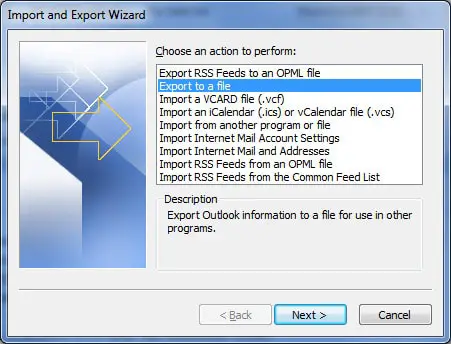Microsoft Outlook 使用一个特殊的档案称为 PST 档案,也称为个人资料夹档案,用于集中储存各种资料,如邮件、联络人和行事历资讯。
每个Outlook 使用者都有专用的PST 档案来储存其邮件资料。在不幸的情况下,当档案损坏时,将无法存取存储在PST 档案中的邮件和其他重要资料。
什么是PST文件
PST 档案格式是Microsoft 的专有格式,仅用于Windows 版本的Outlook。每个Outlook 使用者档案通常都有自己的PST 档案,其中包含与该使用者档案相关的所有资料,包括邮件、附件和其他项目。
可以使用Microsoft Outlook 创建和存取PST 档案。它们具有最大档案大小限制,限制大小取决于所使用的Outlook 版本。较旧的Outlook 版本的最大PST 档案大小为2 GB(ANSI 格式),而较新的版本支援较大的PST 档案大小,最多可达50 GB(Unicode 格式)。
PST 档案对于备份和存档Outlook 资料以及在不同电脑或Outlook 安装之间传输资料非常有用。可以将它们导入Outlook 以还原资料,或导出以创建备份副本。
值得注意的是,PST 档案仅适用于Windows 版本的Microsoft Outlook,而不适用于Outlook for Mac,后者使用不同的资料储存格式。
为什么备份Outlook邮件
对于Microsoft Outlook 使用者,强烈建议定期备份邮件和联络人。实现这一目标的最有效方法是将所有资讯汇出到PST 档案中。此Outlook PST 档案将包含您完整的邮件,包括收件匣、寄件匣、已发送项目、垃圾邮件和其他资料夹。
此外,它还将包括您的联络人和行事历资料。备份Outlook 后,将此备份与您的计算机分开存储非常重要,例如放在光碟上,以防止由于计算机崩溃而导致的潜在资料丢失。
如何导出Outlook邮件为PST文件备份
汇出PST 档案仅涉及几个简单的步骤。以下示例针对Outlook 2016 定制,但过程可能略有不同。为了保护您的Outlook 资讯,请按照以下步骤操作:
1. 点击「档案」选项卡,然后选择「开启与汇出」(对于旧版本,则为「汇入和汇出」)。
2. 选择「汇入/汇出」,然后选择「汇出到档案」,并点击「下一步」。
3. 从选项中选择「个人资料夹档案(.pst)」,然后点击「下一步」。
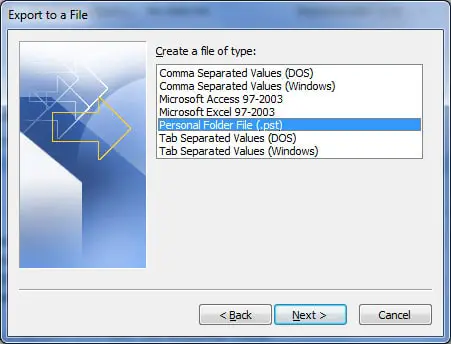
4. 在「选择要汇出的资料夹」下,选择顶部标记为「个人资料夹」的资料夹,并确保选中「包含子资料夹」的勾选框。这确保导出主资料夹下的所有内容。如果您只想备份特定资料夹,可以进行相应的选择。随后,点击「下一步」。
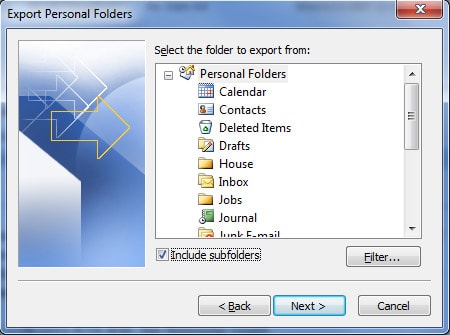
5. 在接下来的步骤中,浏览到保存PST 档案的目标位置。如果您打算稍后将其刻录到光碟上,将其放在桌面上即可。此外,您可以指定档案名称,或保留默认的「backup.pst」名称。
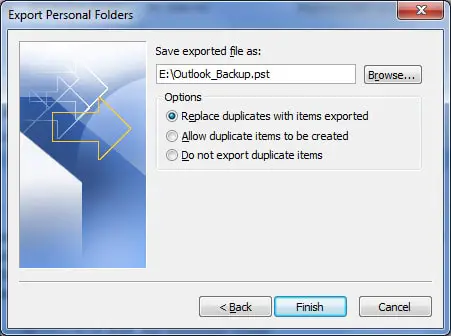
6. 系统将向您提供三个选项,您需要选择其中一个:
「使用汇入的项目替换重复项目」– 现有资料将被汇出档案中的资讯覆盖。
「允许创建重复项目」– 现有资料保持不变,而重复的资讯将添加到备份档案中。
「不汇入重复项目」– 现有资料保留不变,档案中的任何重复资讯都不会被复制到备份档案中。
7. 点击「完成」,您将有选择为档案分配密码并进行压缩的选项,但这些选择是可选的。
汇入PST档案
要汇入档案,您基本上需要按照相同的逆向过程进行操作。前往「汇入和汇出」,选择「从其他程式或档案汇入」,选择「个人资料夹档案(pst)」,并按照提示还原资料。
结论
现在,您拥有最新的Outlook 资讯备份,随时可以在未来需要时进行还原。请记住,备份将反映到备份创建日期的资料。随时可以执行此过程,覆盖以前的备份或创建其他备份。此外,请确保将备份安全存储,以防止可能需要重新安装Outlook 和汇入PST 档案的意外事件。